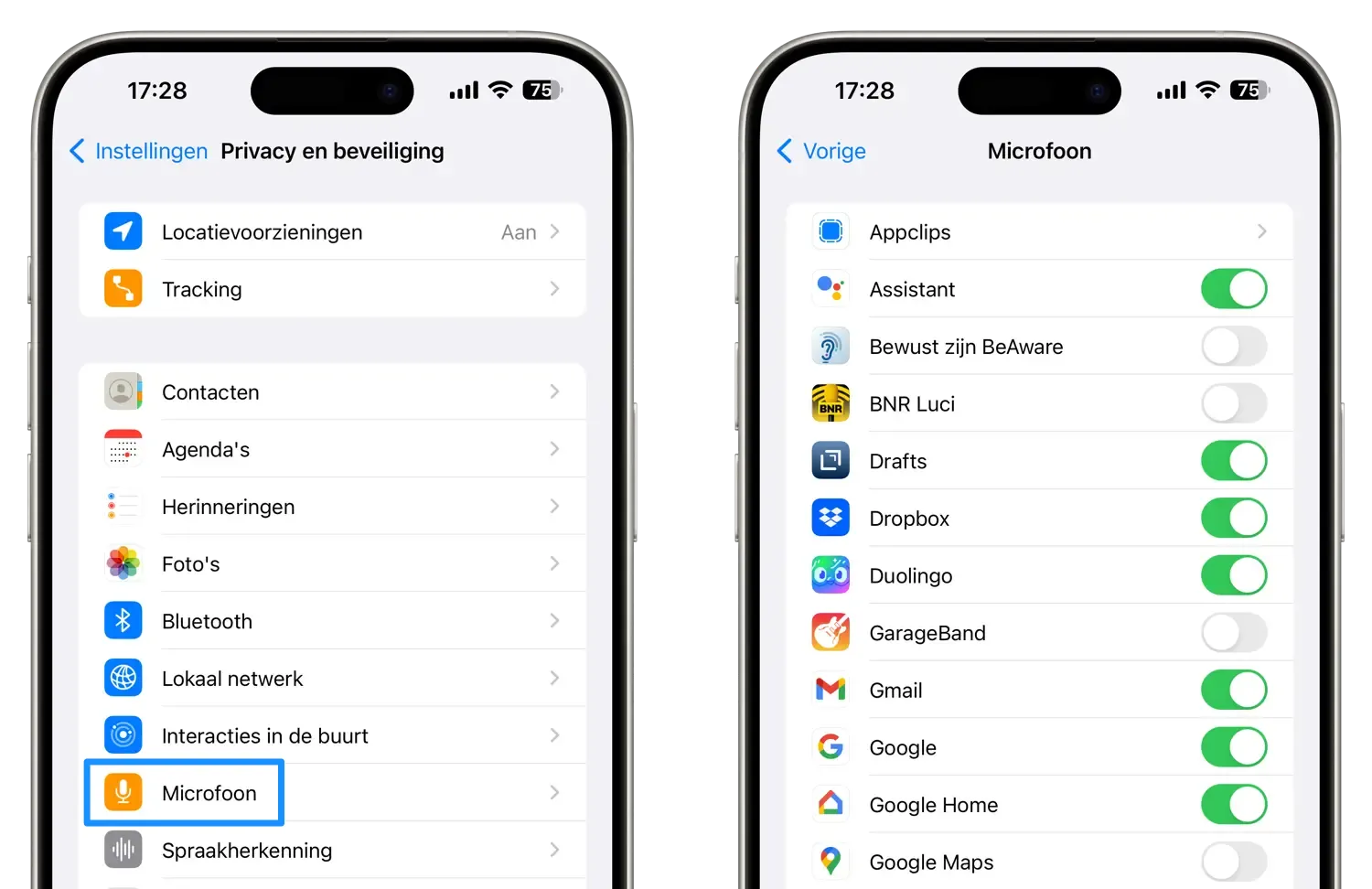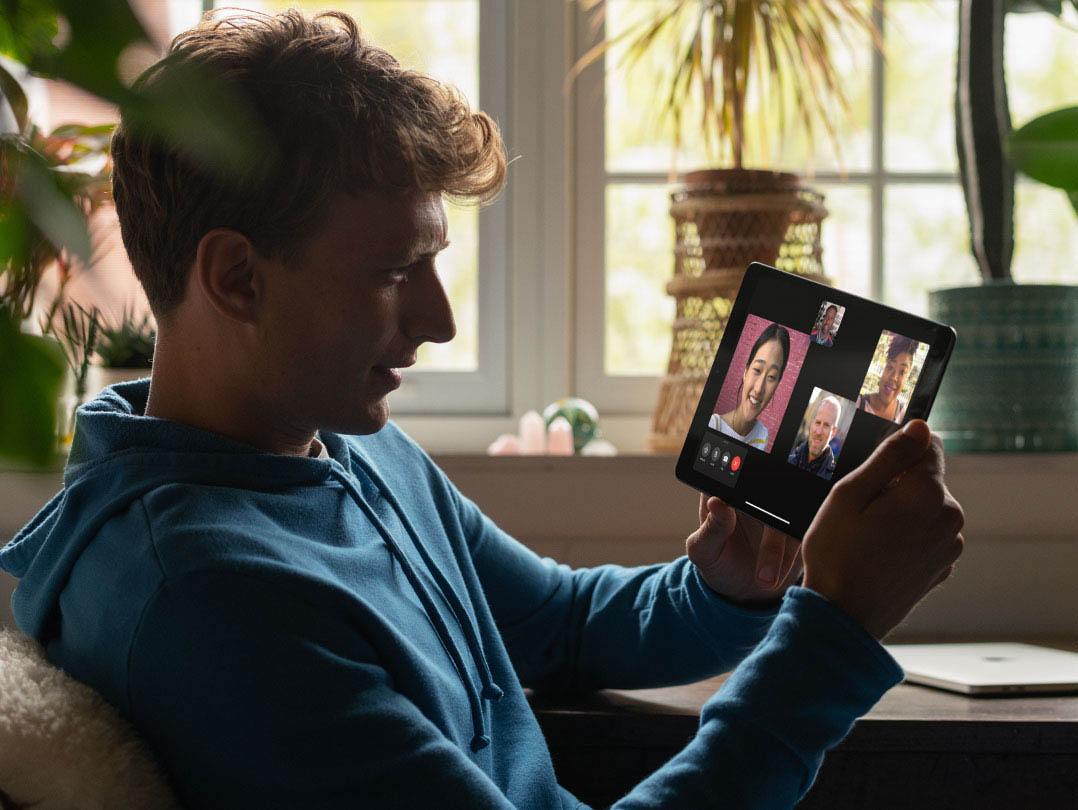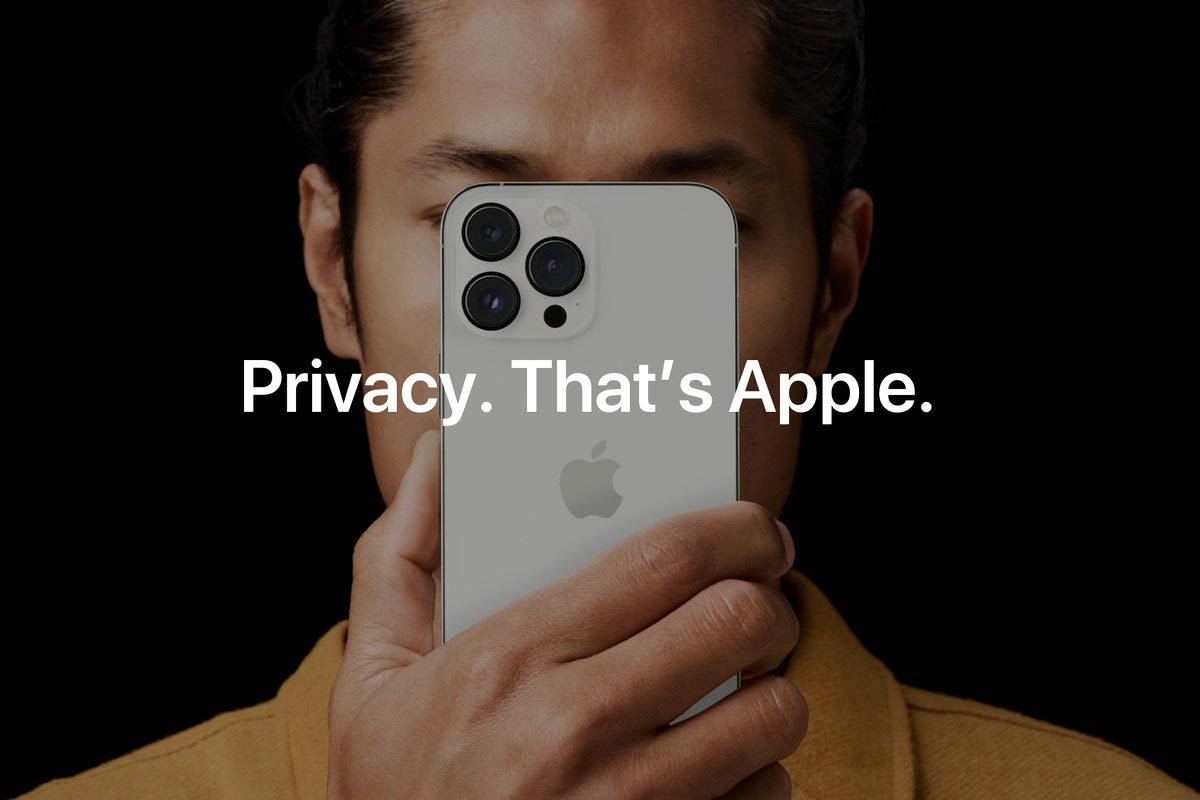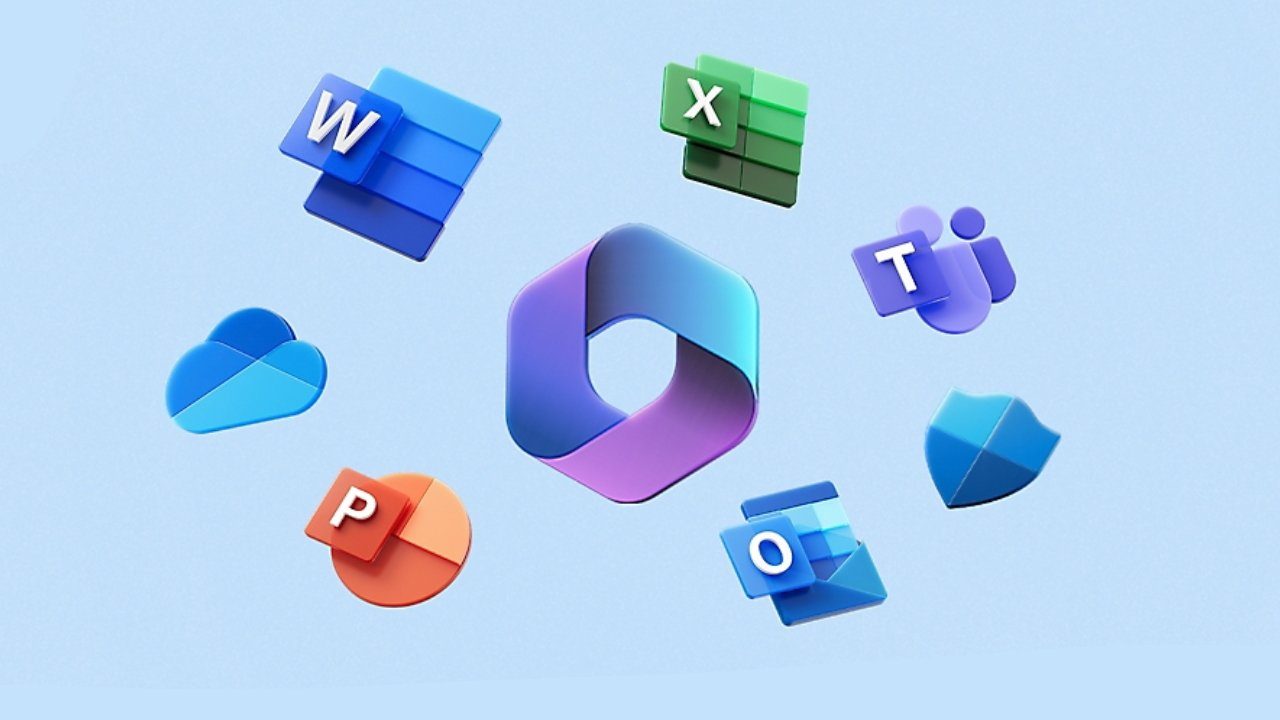Zo voorkom je dat apps via de iPhone- en iPad-microfoon kunnen meeluisteren
Microfoon-toegang voor apps
Soms duiken er verhalen op dat apps stilletjes meeluisteren via de microfoon van de iPhone. Vooral Facebook zou zich daar schuldig aan maken, om je vervolgens passende advertenties te tonen. Of het waar is? Daar laten we even in het midden, maar feit is wel dat je gemakkelijk kunt controleren welke apps nu eigenlijk toegang hebben tot je microfoon. De nieuwe functie Secure Indicator Light (SIL) doet daar nog een schepje bovenop.
Nieuw! Secure Indicator Light (SIL)
In de iPad Pro 2024 vind je voor het eerst de nieuwe beveiligingsfunctie Secure Indicator Light (SIL). Dit maakt het nog moeilijker voor kwaadwillenden om ongevraagd je microfoon en camera te gebruiken. Bij gebruik van de microfoon en camera krijg je een indicatorlampje te zien. Deze wordt weergegeven met behulp van hardware, waardoor de kans nog kleiner wordt dat malware hier gebruik van kan maken, zonder medeweten van de gebruiker.
SIL is mogelijk dankzij de nieuwe Secure Enclave die in de M4-chip van deze iPad aanwezig is. In eerdere iPhones en iPads is het al sinds najaar 2020 mogelijk om aan de hand van oranje en groene stippen te zien of de microfoon en/of de camera actief is. Voorheen werkte dit softwarematig, maar op de nieuwste devices kan het ook hardwarematig. We verwachten dat dit ook in de iPhone 16 beschikbaar komt.
Welke apps mogen de microfoon van de iPhone en iPad gebruiken?
Je kunt gemakkelijk achterhalen welke apps je toestemming hebt gegeven om de microfoon van de iPhone te gebruiken door naar de instellingen te bladeren:
- Open de Instellingen-app op de iPhone.
- Ga naar Privacy en beveiliging > Microfoon.
- De schakelaars laten zien welke apps de microfoon mogen gebruiken.
Toegang tot de microfoon intrekken
Het is nu heel gemakkelijk om te bepalen welke apps toegang hebben tot de microfoon: zet gewoon de schakelaar uit bij de betreffende app! Je kunt hier best streng in zijn, want op het moment dat een app toch weer toegang tot de microfoon nodig hebt krijg je vanzelf een pop-up.
Waarom hebben sommige apps de iPhone-microfoon nodig?
Bij elke app die toegang heeft tot de microfoon van jouw iPhone heb je ooit toestemming gegeven. Misschien herinner je je niet meer dat je inderdaad op de toestemmingsknop hebt gedrukt. Of misschien ben je iemand die gedachteloos op OK drukt als er meldingen in beeld verschijnen. Het geeft niet, je kunt gelukkig op elk moment de toestemming weer intrekken.
Hoog tijd dus, om eens te checken welke apps nou eigenlijk mogen meeluisteren via je microfoon. Dat meeluisteren doen ze trouwens voornamelijk tijdens het gebruik van de app. We kunnen niet uitsluiten dat er ooit wel eens misbruik van wordt gemaakt, maar meestal timmert Apple dit soort afluistermogelijkheden voldoende dicht.
Toegang tot microfoon noodzakelijk
Bij sommige apps is toegang tot de microfoon noodzakelijk: als je Duolingo gebruikt om een vreemde taal te leren, dan moet je soms teksten van het scherm voorlezen, zodat de app kan checken of je uitspraak klopt. De Sleep Cycle-app moet via de microfoon kunnen luisteren naar je slaapgedrag, zodat ze de data kunnen omzetten in een grafiek. En als je de spraakfunctie van Google Translate wilt gebruiken, zul je in staat moeten zijn om teksten in te spreken. Shazam moet kunnen meeluisteren om een liedje te herkennen.
Maar er zijn ook apps die eigenlijk helemaal geen toegang tot de microfoon nodig hebben, bijvoorbeeld Facebook, Twitter, YouTube en allerlei andere sociale apps.
Andere tips over de microfoon in iPhone en iPad
- iPhone-microfoon werkt niet? Zo kun je het oplossen!
- Zo gebruik je de iPhone als microfoon voor de Mac
- Websites op de Mac toegang geven tot camera, microfoon en locatie
Meer privacytips
Op dezelfde manier heb je misschien de locatievoorzieningen voor apps ingeschakeld, waardoor sommige apps altijd toegang hebben tot je locatie. Ook hier zou je eens goed naar moeten kijken. Er zijn apps die diensten bieden waarvoor helemaal jouw locatie niet nodig is (of alleen bij gebruik van de app). In onderstaande tip leggen we uit hoe je dit controleert en uitschakelt.
Taalfout gezien of andere suggestie hoe we dit artikel kunnen verbeteren? Laat het ons weten!